WPS Office 表格数据无法排序?常见原因与解决方法详解
在日常办公和学习中,WPS Office 作为一款功能强大的办公软件,被广泛用于处理表格数据,许多用户在使用 WPS 表格时,可能会遇到数据无法排序的问题,这不仅影响工作效率,还可能导致数据混乱,本文将深入探讨 WPS 表格数据无法排序的常见原因,并提供实用的解决方案,帮助您快速恢复数据管理流程。
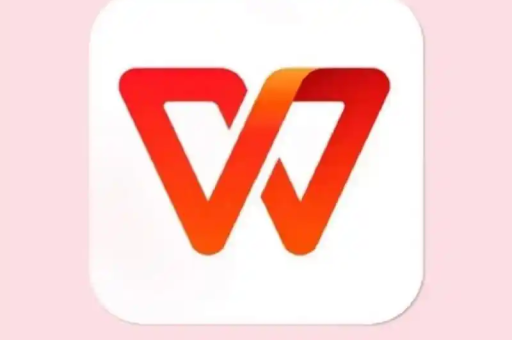
带你问我答:为什么 WPS 表格数据无法排序?
问:我在 WPS 表格中尝试对一列数据进行排序,但系统提示错误或没有反应,这是怎么回事?
答: 这通常是由于数据格式不一致、隐藏行或合并单元格等原因造成的,WPS 表格在排序时要求数据区域规整,否则可能无法正常执行操作,如果某列包含文本和数字混合内容,系统可能无法正确识别排序规则,导致失败,如果表格中有隐藏的行或列,排序功能可能会跳过这些部分,造成意外结果。
问:如何检查并解决数据格式问题?
答: 确保所有数据在排序列中格式统一,您可以通过选中该列,右键点击选择“设置单元格格式”,将其调整为“常规”或“数值”等一致类型,如果数据中包含空值或错误符号(如#N/A),建议先清理或填充这些单元格,使用“数据”菜单中的“分列”工具,可以快速将文本转换为标准格式,避免排序冲突。
问:如果表格中有合并单元格,该怎么处理?
答: 合并单元格是排序失败的常见原因之一,因为 WPS 表格在排序时,要求数据区域为连续且未合并的状态,您可以先取消合并:选中合并的单元格,点击“开始”菜单中的“合并与居中”按钮取消合并,手动填充空白单元格(例如使用“Ctrl+Enter”快速输入相同内容),再重新尝试排序,如果合并单元格是表格设计必需,建议先备份数据,再执行操作。
问:隐藏行或筛选状态会影响排序吗?
答: 是的,如果表格处于筛选模式或包含隐藏行,排序可能仅对可见数据生效,导致整体顺序混乱,解决方法是先取消所有筛选:点击“数据”菜单中的“筛选”按钮关闭筛选功能,并检查是否有隐藏行(通过右键菜单取消隐藏),确保整个数据区域完全可见后,再进行排序操作。
问:还有其他潜在原因吗?
答: 是的,例如数据保护或共享工作簿模式也可能限制排序功能,如果表格被设置为“保护工作表”或处于共享状态,您需要先取消保护(通过“审阅”菜单中的“撤销工作表保护”)或退出共享模式,软件版本过旧或临时文件错误也可能引发问题,建议更新 WPS Office 到最新版本,或重启软件尝试。
总结与建议
WPS 表格数据无法排序的问题,多源于数据格式、单元格结构或软件设置等细节,通过以上方法,大多数用户都能快速定位并解决故障,在处理重要数据前,务必先备份文件,以防意外丢失,WPS Office 作为一款高效工具,其排序功能在规范使用下能极大提升生产力,如果您的问题仍未解决,可以访问 WPS 官方论坛或帮助中心,获取更多技术支持。
通过本文的解析,希望您能更从容地应对 WPS 表格排序挑战,让数据处理变得轻松高效!
